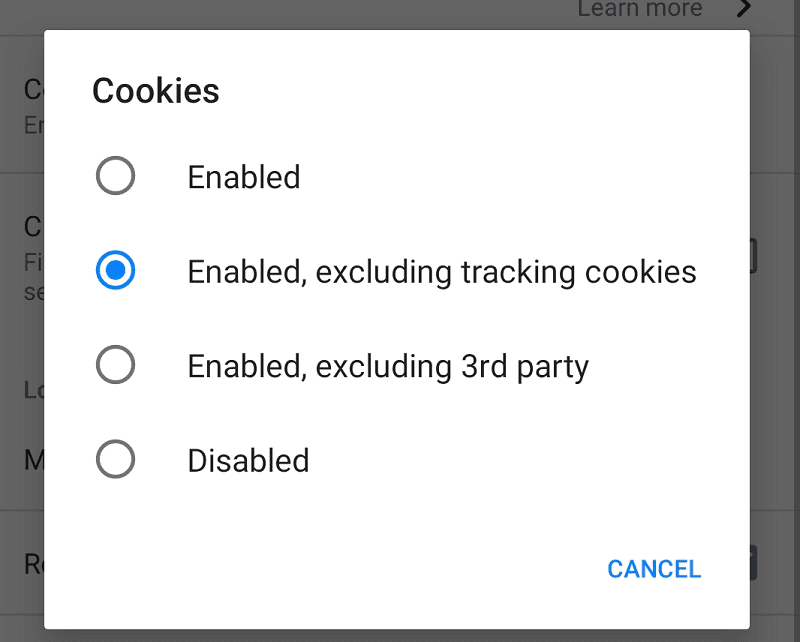Lorsque les sites Web souhaitent stocker des données dans votre navigateur, ils utilisent ce qu'on appelle un cookie. Presque tous les internautes connaissent le mot grâce aux avis de cookies ennuyeux que la plupart des sites Web utilisent. Les cookies eux-mêmes peuvent cependant être très utiles.
Certains cookies sont utilisés pour stocker des données utiles, telles que votre préférence de langue ou vos jetons d'authentification. Ces exemples permettent au site Web de savoir dans quelle langue vous préférez le contenu et de rester connecté respectivement.
D'autres cookies sont utilisés comme identifiants de suivi, ce qui ne vous apporte pas vraiment d'avantages. Les cookies de suivi sont utilisés pour pouvoir surveiller votre utilisation spécifique du site Web. Ces données peuvent être utilisées pour analyser spécifiquement vos intérêts et vous aider à cibler les publicités.
De nombreux sites Web incluent du contenu provenant de sites Web tiers, tels que des images ou des scripts qui incluent également des cookies de suivi, permettant aux annonceurs de suivre votre activité sur plusieurs sites Web.
Si vous souhaitez gérer le type de cookies pouvant être enregistrés dans le navigateur Firefox sur Android, vous devez utiliser les paramètres de l'application. Pour pouvoir y accéder, vous devez appuyer sur l'icône à trois points dans le coin supérieur droit de l'application.

Ensuite, vous devez appuyer sur "Paramètres", situé près du bas de la liste déroulante, pour ouvrir les paramètres de l'application.

Dans la liste des paramètres, appuyez sur « Confidentialité » pour gérer vos paramètres de confidentialité
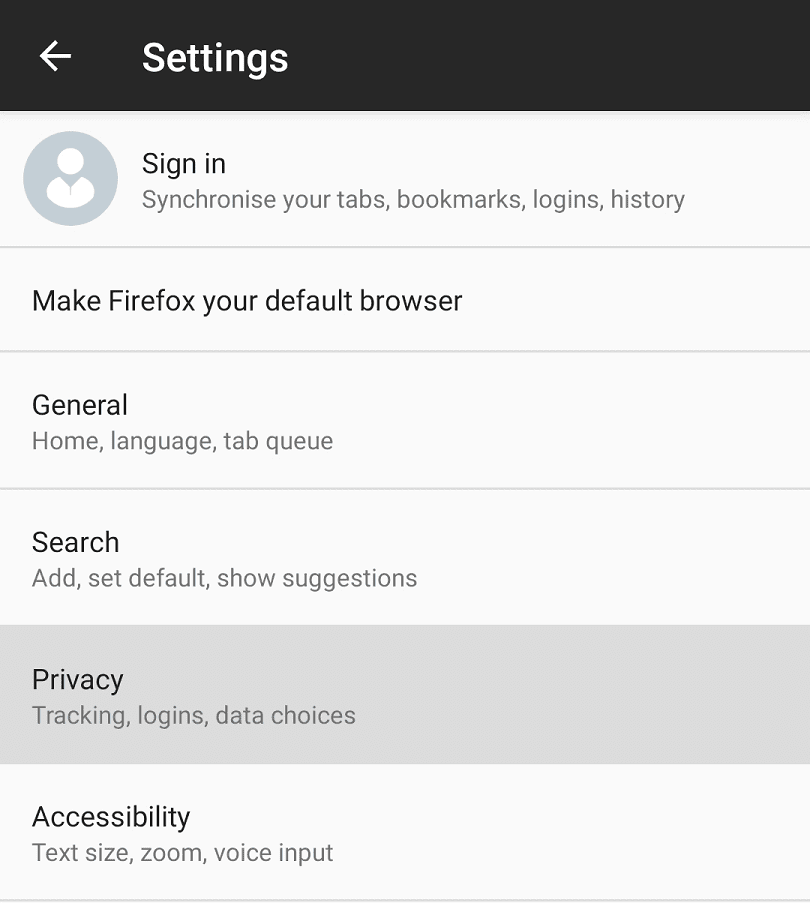
Pour gérer vos préférences en matière de cookies, appuyez sur « Cookies ».
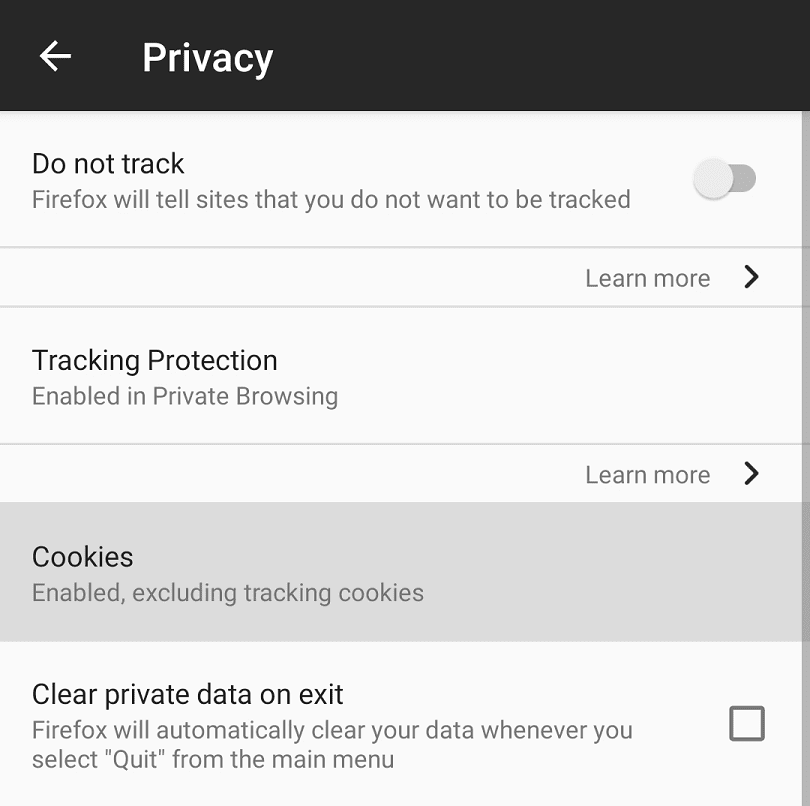
Dans les préférences de cookies, vous avez le choix entre quatre paramètres. « Activé » permet aux sites Web d'enregistrer tous les cookies, y compris les cookies tiers. « Activé, à l'exclusion des cookies de suivi » permet de définir des cookies, y compris des cookies tiers, mais bloque les cookies tiers conçus pour suivre votre activité sur les sites Web.
« Activé, à l'exception de 3e party » autorise les sites Web à définir des cookies, mais empêche la définition de cookies provenant de sites Web externes. « Désactivé » empêche l'enregistrement de tous les cookies dans votre navigateur.
Les deux premiers paramètres n'auront presque aucun effet sur votre expérience de navigation, cependant, les deux derniers peuvent casser certains sites Web. L'exclusion de tous les cookies tiers peut endommager les fonctionnalités du site qui utilisent du contenu externe, tel qu'un système de commentaires Facebook. La désactivation de tous les cookies empêchera les sites Web de définir des cookies d'authentification par exemple, ce qui signifie que vous ne pourrez pas vous connecter.
Astuce: Ces paramètres s'appliquent à l'ensemble du navigateur à tous les sites Web.